- 公開日:
- 更新日:
エクセルの日付に関する関数一覧
Excelで大量のデータを管理する場合、日付に関する様々な関数を覚えておくと便利です。
この記事では、Excelの日付に関する様々な関数をご紹介します。
日付から曜日を自動表示する関数、曜日に色をつける関数、日付の期間を求める関数などを解説します。
エクセルの日付に関する関数一覧
Excelには日付に関する様々な関数があります。たとえば、以下のような用途に合わせた関数が用意されています。
- 日付から曜日を自動表示する関数(TEXT関数とWEEKDAY関数)
- 曜日に色をつける関数(WEEKDAY関数)
- 日付の期間を求める関数(DAYS関数)
- 日付をテキストに変換する関数(TEXT関数)
- 日付から年齢を表示する関数(DATEDIF関数)
- 日付を和暦で表示する関数(DATESTRING関数)
- 日付の抽出条件を求め集計する関数(SUMIF関数)
曜日に関する関数
日付から曜日を自動表示する関数
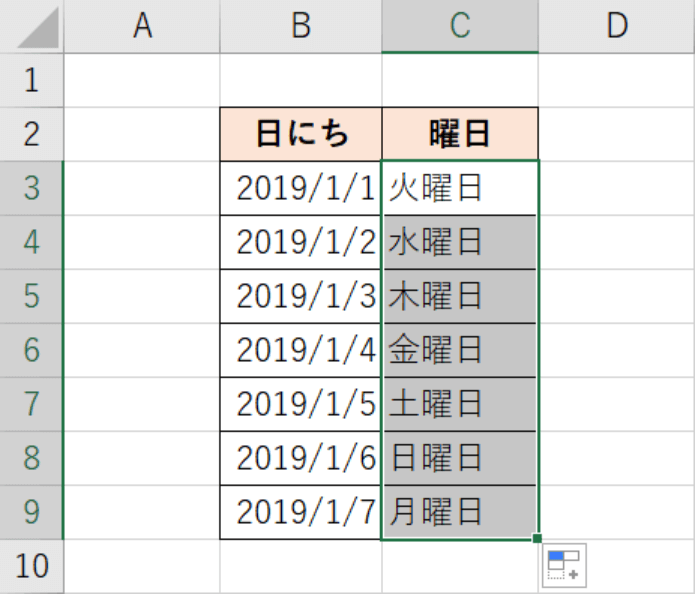
日付から曜日を自動で表示するには、TEXT関数もしくはWEEKDAY関数を利用します。
TEXT関数は数値に指定した表示形式の文字列を返す関数です。書式は「=TEXT(値, 表示形式)」です。
WEEKDAY関数とは、日付に対応する曜日を数字で表示する関数です。書式は「=WEEKDAY(シリアル値,[種類])」です。
詳しくは以下の記事を参照してください。
エクセルの日付から曜日を表示するTEXT関数とWEEKDAY関数の使い方
曜日に色をつける関数
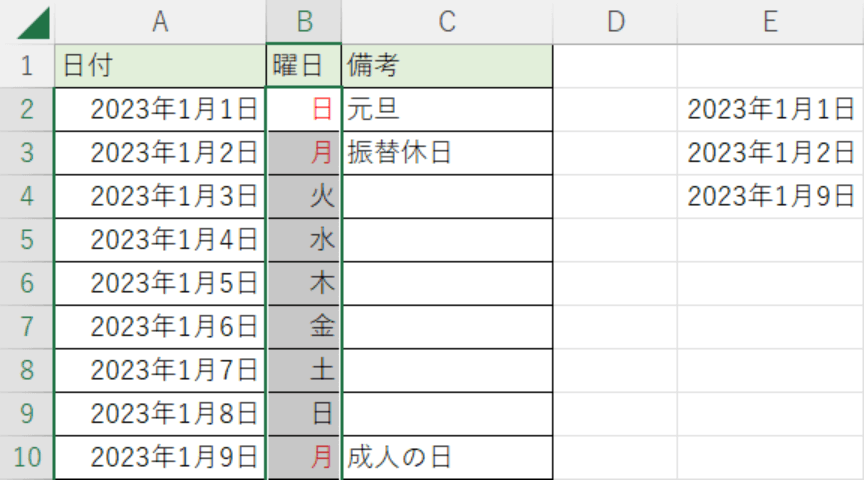
日付の曜日に色を付けるには、条件付き書式でWEEKDAY関数を使います。
土曜日は青、日曜日・祝日は赤で自動的に色分けすることができます。詳しくは以下の記事を参照してください。
日付の期間を求める関数
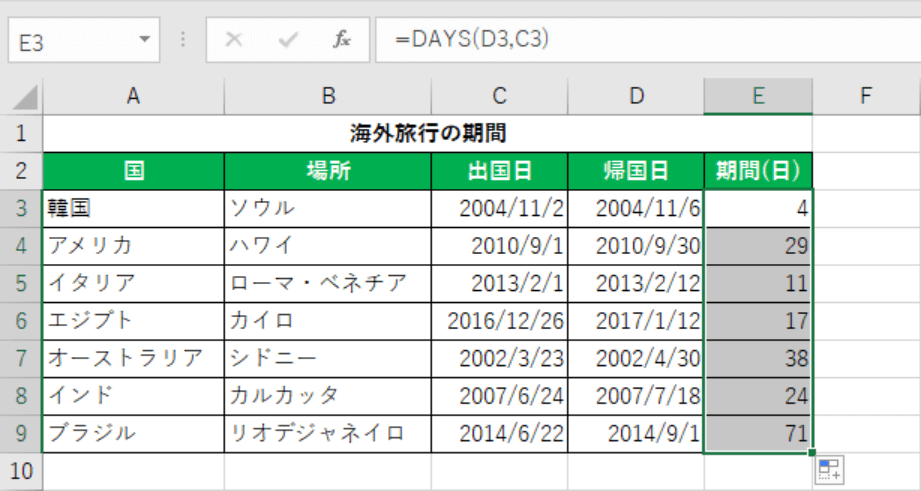
DAYS関数は、開始日から終了日の期間の日数をもとめる関数です。書式は「=DAYS(終了日,開始日)」です。
本日の日付からイベントまでの日数を表で一覧にしたい時などに便利です。
DAYS関数で日数をもとめる方法については、以下の記事を参照してください。
ExcelのDAYS関数の使い方|2つの日付の間の日数を返す
日付をテキストに変換する関数
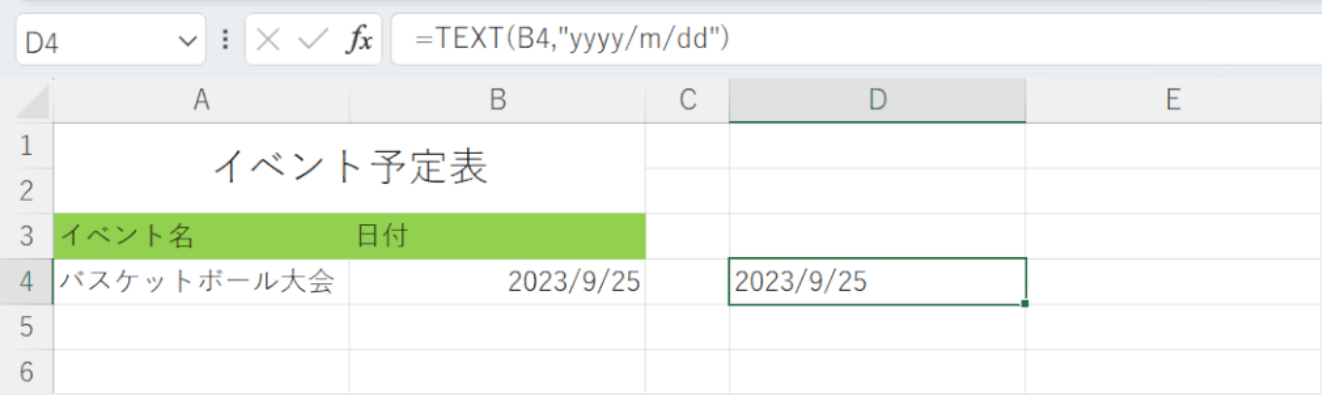
日付を入力しようとしても思い通りの日付が入力できない場合は、TEXT関数を使用して表示形式を「文字列」に変更する方法もあります。
入力した日付を文字列に変換したい場合は、以下の記事を参照してください。
日付から年齢を表示する関数
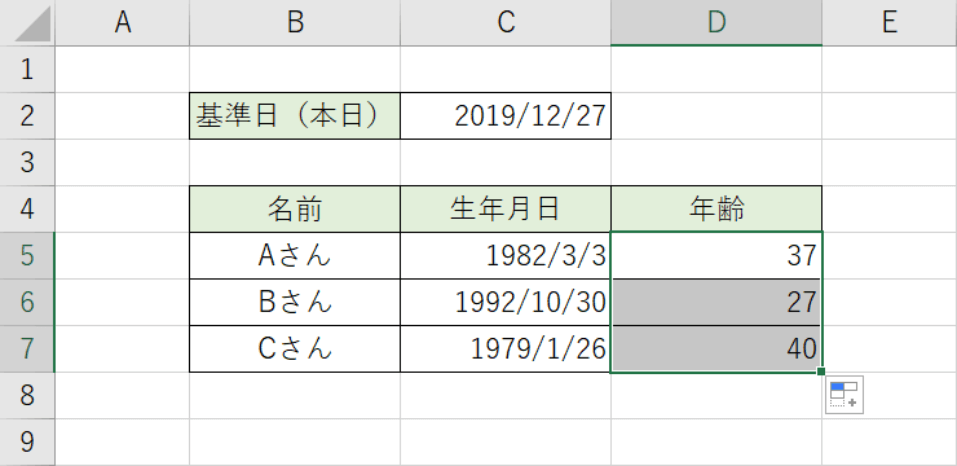
日付から年齢を算出するにはDATEDIF関数を使います。
DATEDIF関数とは、2つの日付(開始日と終了日)間の年数や月数、日数を求める関数です。書式は「=DATEDIF(開始日,終了日,単位)」です。
DATEDIF関数を使って日付から年齢を表示する方法については、以下の記事を参照してください。
エクセルで生年月日(誕生日)から年齢を関数で自動計算する方法
日付を和暦で表示する関数
日付を和暦で表示するにはDATESTRING関数を使います。
DATESTRING関数は日付を表すシリアル値を和暦の文字列に変換する関数で、書式は「=DATESTRING(シリアル値)」です。
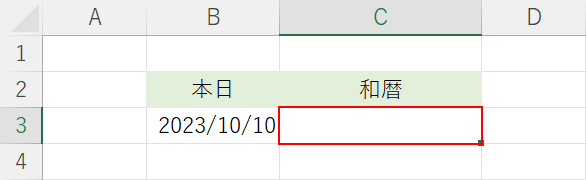
日付(本日)をB3セルに入力した状態にします。
和暦を入力したいセル(C3)を選択します。
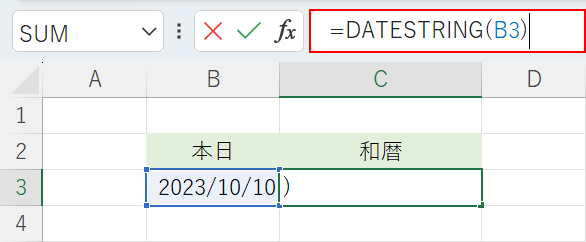
数式バーに「=DATESTRING(B3)」を入力し、Ctrl + Enterを押して確定します。
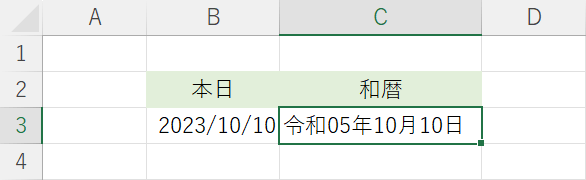
C3セルに「令和05年10月10日」が表示されました。
日付の抽出条件を求め集計する関数
以下では、指定した日付のセルの合計(金額、販売数など)をもとめるSUMIF関数の使い方について解説します。
SUMIF関数は、指定された検索条件に一致するセルの値を合計する関数です。SUMIF関数の書式は「=SUMIF(範囲,検索条件,[合計範囲])」です。
SUMIF関数について詳しく知りたい場合は、以下の記事を参照してください。
ExcelのSUMIF関数の使い方|検索条件に一致するセルの値を合計する
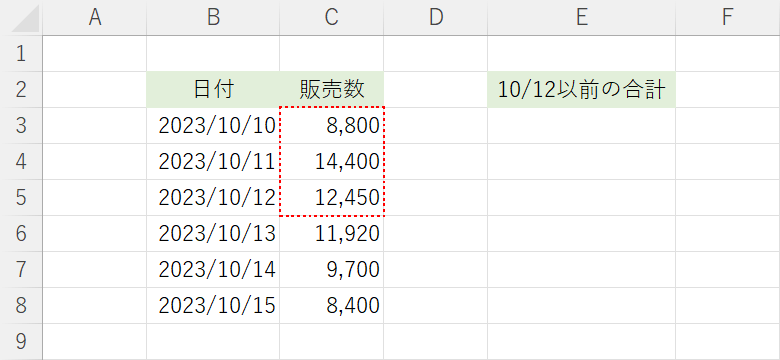
ここでは、C3~C5セルにある販売数の合計をE3セルに表示する方法を解説します。
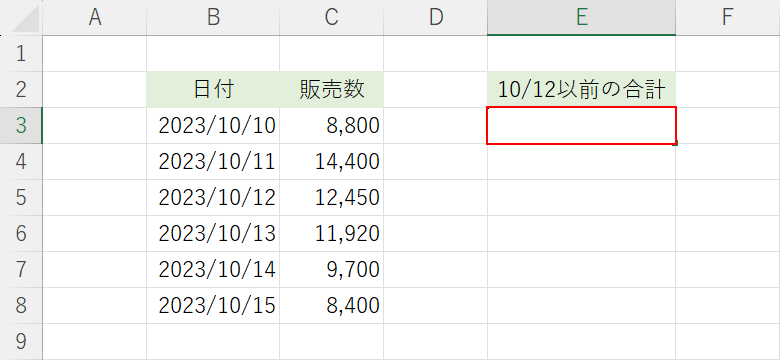
E3セルを選択します。
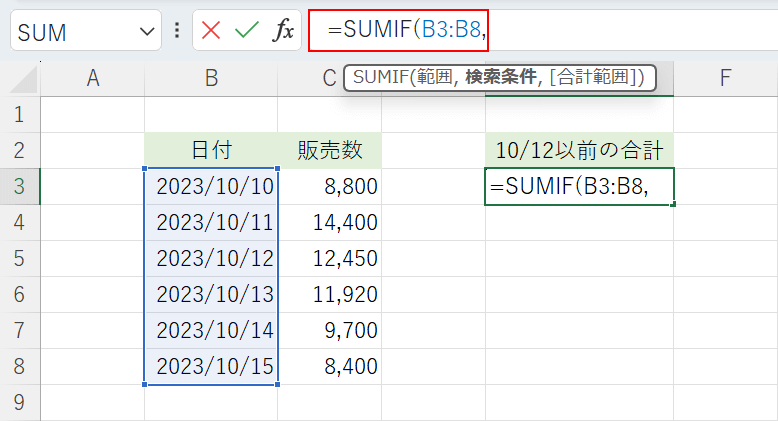
数式バーに「=SUMIF(B3:B8,」を入力します。
これは表にある日付すべてを選択します。
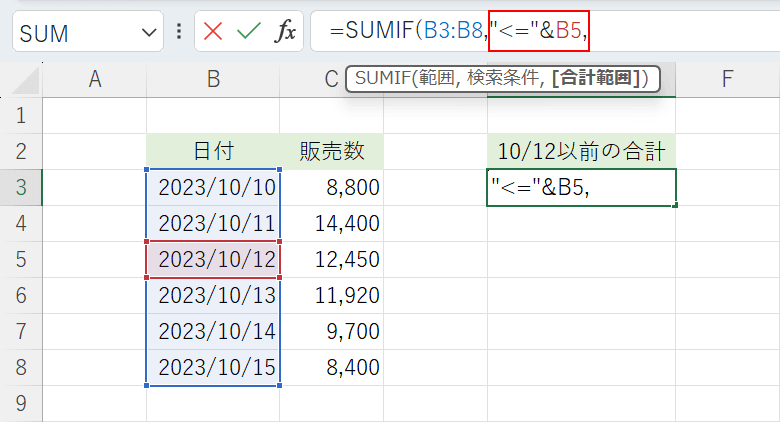
続けて、「"<="&B5,」を入力します。
「B5以前の日付」をもとめたいので、「"<="&B5」を入力します。
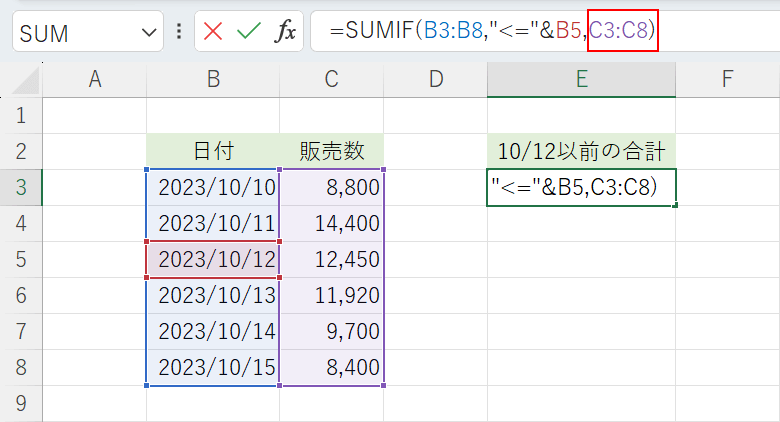
最後に「C3:C8)」を入力し、Ctrl + Enterを押して確定します。
「C3:C8」は販売数の範囲すべてを指します。
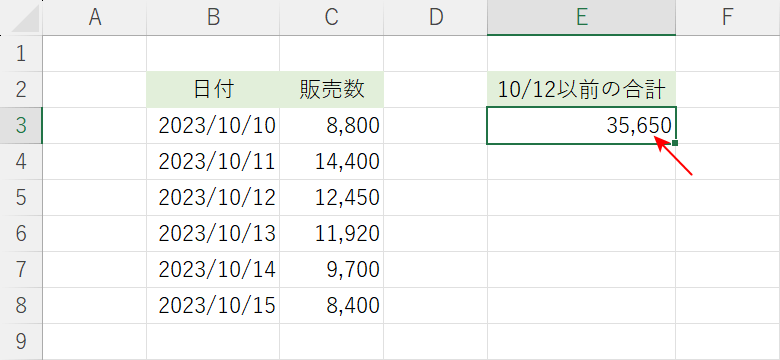
E3セルに10/10~10/12までの販売数の合計(36,650)が表示されました。
